临近春节 , 现在很多的人采用了自驾回家 。 为了方便出行 , 肯定要下载最新的地图 , 这样才不会走错路 , 减少意外发生 。 升级导航的时候 , 一个重要的事情就是升级地图数据 。 那么怎么把地图下载到U盘里面呢?操作方法 01 在浏览器中输入高德地图 , 点击进入搜索 。
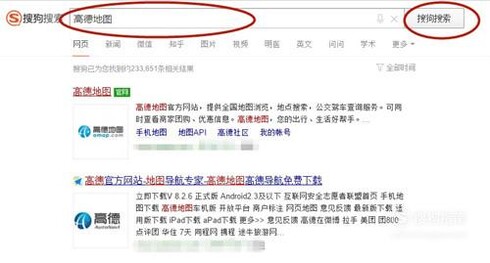
文章插图
02 选择高德官方网站 , 点击进入(也可以选择高德车载地图) 。
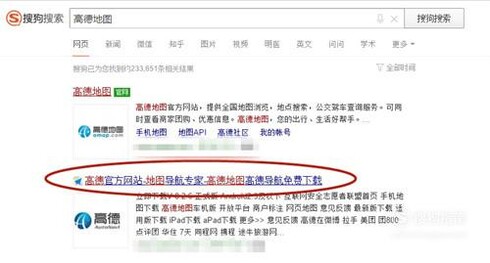
文章插图
03 进入官方网站后 , 点击高德地图机车版
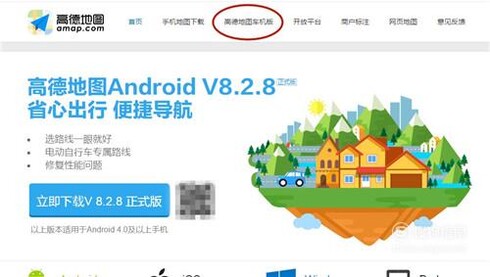
文章插图
04 当页面滑到高德地图机车版2.0的时候 , 点击下方的立即体验(注意不要点到镜像版)
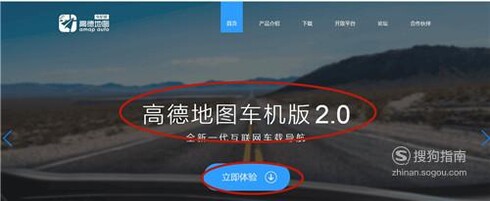
文章插图
05 如果只要更新地图的话 , 就点击专用地图数据(如果汽车的高德软件没有更新到最新版的 , 可以点立即下载 , 直接下载到U盘里就可以了) 。
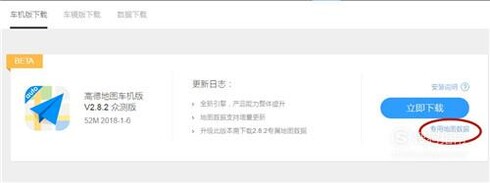
文章插图
06 到了地图数据页面 , 如果需要全国地图数据 , 就点击立即下载 。 但是其实我们一般都不需要全国数据 , U盘的存储空间有限 , 因此下载各省地图 。

文章插图
07 将页面往下拉 , 就是各省地图 , 点击自己要下载的那个省市的图标 , 进入下载 。
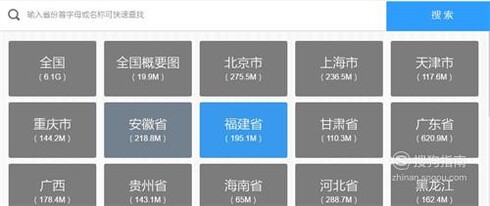
文章插图
08 弹出下载页面 , 点击浏览 , 设置好自己要存储的位置 。 设置好后 , 点击下载 。

文章插图
09 这里下载了两个省市的地图和全国地图 。 解压压缩文件 , 选中要解压的两个省市的图 , 点击解压到当前文件 。 由于每个压缩包都包括了一些安装程序 , 解压的时候回有重叠 , 所以当页面弹出有重复文件的时候 , 点击跳过 。
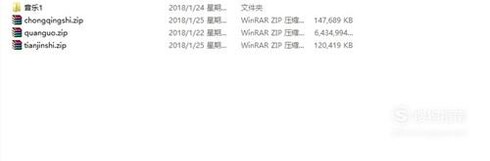
文章插图
10 虽然解压了两个压缩文件 , 但是都在一个文件夹里面 。
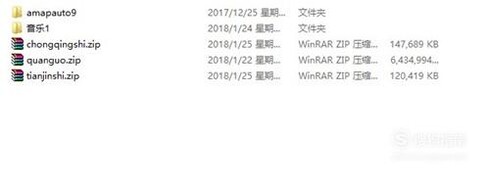
文章插图
特别提示 【怎么下载最新高德车载地图到U盘里面?】
推荐阅读
- 喝红酒喝醉了怎么解决?
- 怎么做一个有气质的女人?
- 40岁以后应该怎么样理财 为什么会越过越穷
- 什么是理财,到底应该怎么理财呢?
- Win11怎么查找耗电量最多的应用程序
- Win11怎么查询当前使用的电源模式
- Win11电脑怎么录屏
- Win11怎么设置增强音频
- Win11怎么关闭夜间模式
- Win11怎么查询已安装的更新补丁











